2023.03.17
はぴロジにプロフィール情報を登録しよう
はぴロジへ【見積情報】や【送料(運賃表:タリフ)】を登録したら、プロフィールも設定してみましょう。
誰でも簡単に荷主を見つけることや、ネット上で見積もりの提示や契約手続きまで行うことができるマッチングサービスの「はぴロジ」。
荷主に伝わりやすいプロフィールの設定は、スムーズな取引のために行っていただきたいポイントです。はじめてお見積りを提示する荷主に、自社の倉庫の魅力を紹介をする「プロフィール」の情報は、取引にかかわることをわかりやすく登録することで完了します。
「プロフィールの編集方法がわからない」といった疑問をお持ちの倉庫事業者様は、ぜひこちらの記事をご覧ください。この記事では、プロフィール情報の基本項目の登録手順を詳しく解説していきます。
プロフィール情報の基本項目の登録手順
1.はぴロジの倉庫マッチングサイトへアクセスしログインする
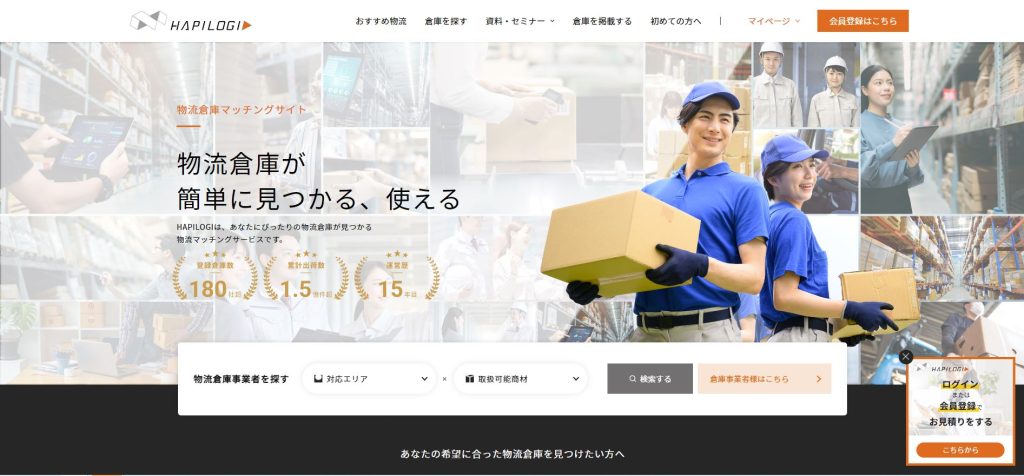
まずは、はぴロジの倉庫マッチングサイトへアクセスします。
右上のオレンジの文字で書かれた【マイページ】をタップし、【倉庫事業者ログイン】を選択します。
画面が切り替わると以下のページが表示されます。新規アカウント登録を行った際の情報を入力します。
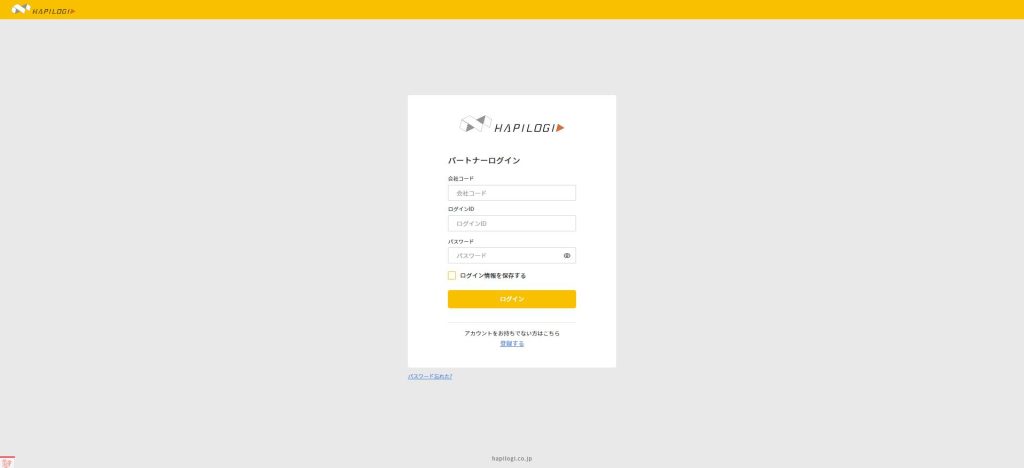
会社コードがわからない場合
解決方法
登録したメールアドレスを受信するメールボックスの検索機能を使って会社コードを再確認できます。検索窓に「【hapilogi】アカウント登録完了のお知らせ」あるいは「会社コード はぴロジへのログインはこちらから」と検索してみましょう。
2.【プロフィール管理】を選択する
ログイン後、左メニューに表示される【プロフィール管理】をタップすると、倉庫事業者様が管理する企業情報の一覧ページが表示されるようになります。

早速、右上の黄色ボタン「 🖊 はぴロジ登録情報編集」をタップしてみましょう。
3.プロフィール管理から企業情報の基本情報を入力する
基本情報1を編集する場合は、「 🖊 はぴロジ登録情報編集」をタップしてください。

会社管理ページから、会社情報の編集をすることができます。
続いて【基本情報2】の編集方法を解説いたします。 まずはページ下部にある「編集」ボタンをタップしてください。【基本情報2】の必須項目は、★サービス内容と単価目安が該当いたします。ひとつづつ確認していきましょう。

| 創業年 | 創業された年を入力します。 |
| 資本金 | 自社の企業情報から資本金情報を入力します。 |
| 売上規模(年間) | 年間の売上規模(BtoBやtoC含む)を入力します。 |
| 従業員数 | 従業員の人数(派遣・アルバイトも含む)を入力します。 |
| 社員数 | 社員数を入力します。 |
| 契約関係(実績数) | 現時点までの契約実績を入力します。 |
| 契約期間 | 最低契約期間がありましたら記載してください。 |
| 個人事業主対応 | 個人事業主の対応可否をチェックボックスで選択します。 |
| SLA締結 | サービスレベルの定義があり、締結をおこなう場合チェックを入れてください。 |
| 写真 | 倉庫内の情報や保存方法、出荷時の対応などを写真を用いてPRできます。 |
| フリーPR | 自由に自社の強みや特徴をご入力できます。 |
| ★サービス内容と単価目安 | 提供されるサービス内容と、物流総額÷出荷数の平均値を入力してください。 |
| デフォルトのテンプレート設定 | 事前に作成した【見積テンプレート】を登録します。 |
送料テンプレートは温度帯ごとに設定します。
ここまで入力した内容が、検索結果一覧に表示されます。
荷主が倉庫を検索した際に、情報を確認するページとなるため、荷主向けに読み取りやすい情報になっているかどうか今一度ご確認ください。
基本情報編はこれにて完了です!続いて、設備情報を登録していきましょう。
一時保存をしたい場合は、最下部右の黄色いボタン「保存」を選択してください。
logiecの活用方法
はぴロジの会員登録後は、全てのサービスがご利用いただけるようになります。例えば、出荷を自動化するための仕組み「logiec」のサービスも対象に含みます。
この記事では、プロフィール情報の基本項目の登録手順についてご紹介しました。
今回ご紹介した、プロフィール情報の基本項目の登録手順の入力によって、荷主に倉庫情報を確認してもらうところまで、設定が完了しました!
倉庫設備を荷主に紹介するためにも、最後のステップ「プロフィール情報を編集する【設備情報編】」を確認し登録しましょう。
